- 가끔 프린터가 페이지의 절반 만 인쇄하거나 페이지 중간에 공백을 남겨 둡니다.
- 내 프린터가 페이지의 절반 만 인쇄하는 이유, 당신은 궁금 할 것입니다. 음, 일부 Windows 업데이트가 원인 일 수 있습니다.
- 업데이트를 제거하거나 특정 수정 사항을 다운로드하면 프린터 만 페이지 상단 인쇄 문제.
- 그만큼 절반 페이지 만 인쇄하는 프린터는 HP 프린터에만 영향을 미치는 것으로 알려졌습니다.
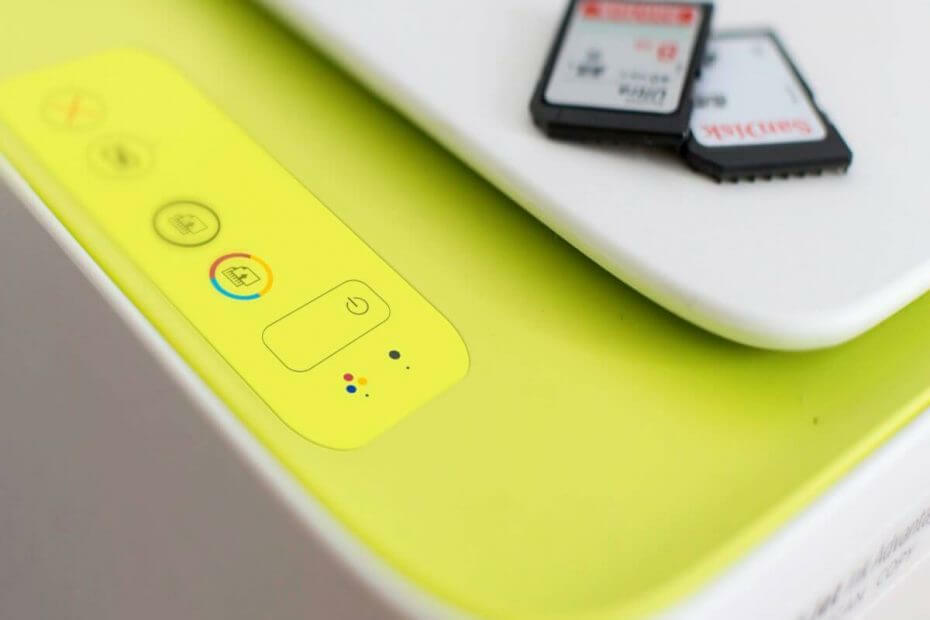
이 소프트웨어는 드라이버를 계속 실행하여 일반적인 컴퓨터 오류 및 하드웨어 오류로부터 안전하게 보호합니다. 간단한 3 단계로 모든 드라이버를 확인하세요.
- DriverFix 다운로드 (확인 된 다운로드 파일).
- 딸깍 하는 소리 스캔 시작 문제가있는 모든 드라이버를 찾습니다.
- 딸깍 하는 소리 드라이버 업데이트 새 버전을 얻고 시스템 오작동을 방지합니다.
- DriverFix가 다운로드되었습니다. 0 이번 달 독자.
당신의 인쇄기 잘못된 컬러 인쇄 또는 잘못된 페이지 인쇄를 초래하는 인쇄 작업에 문제가 있습니다. 이는 주로 잉크 카트리지와 관련이 있습니다.
동일한 잉크 카트리지로 인해 HP 프린터 사용자가보고 한대로 페이지의 절반 만 인쇄하거나 페이지 중간을 공백으로 둘 수 있습니다. Microsoft 커뮤니티 답변.
인쇄하는 데 문제가 있습니다. 문서를 인쇄 할 때마다 컴퓨터는 빈 페이지, 페이지의 작은 부분, 대부분의 페이지 또는 (때로는) 전체 페이지를 인쇄합니다. 그런 다음 취소 할 때까지 인쇄 작업을 무기한 반복하여 위의 임의 항목 1, 2, 3 또는 4에 인쇄합니다. 또한 인쇄 대기열을 볼 때 프린터 상태가 오프라인 인쇄 작업이 계속 재설정되면 나타납니다.
또는 인쇄 문제의 또 다른 변형은 다음과 같습니다. 실:
파일 탐색기에서 jpg 파일의 상황에 맞는 메뉴에서 인쇄하면 중앙 아래로 넓은 빈 흰색 줄무늬가 생성됩니다. 내가 말할 수있는 한 컨텍스트 메뉴에서만.
이 문서에 나열된 단계에 따라 HP 프린터의 절반 페이지 인쇄 문제를 해결합니다.
내가 할 수있는 일 내 프린터가 절반 페이지 만 인쇄합니다?
1. 최근 업데이트 제거
- 설정을 열고 클릭 업데이트 및 보안.
- Windows로 이동 최신 정보 그리고 업데이트 내역보기 단추.
- 클릭 업데이트 제거 선택권.
- 문제가있는 업데이트를 찾아 선택하고 제거를 클릭합니다.
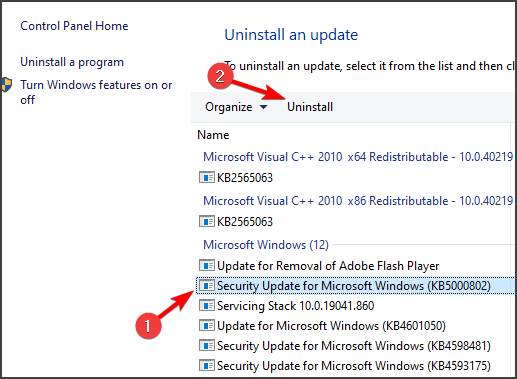
- 고르다 예 메시지가 나타나면 컴퓨터를 다시 시작하십시오.
종종 Windows 업데이트는 다양한 기능이나 앱에 문제를 일으 킵니다. 인쇄 과정에서도 마찬가지입니다.
최근 Microsoft는 KB5000802 업데이트로 인해 인쇄를 중지하는 일부 앱 전부.
며칠 내에 Microsoft는 지원되는 모든 시스템 버전에 대한 모든 종류의 인쇄 문제를 해결하기위한 업데이트 KB5001649도 출시했습니다.
에서 수동으로 업데이트를받는 것이 좋습니다. Microsoft 카탈로그; 시스템에 해당하는 버전을 찾으십시오.
2. 잉크 카트리지 확인
- 컴퓨터에서 HP Printer Assistant 앱을 시작합니다.
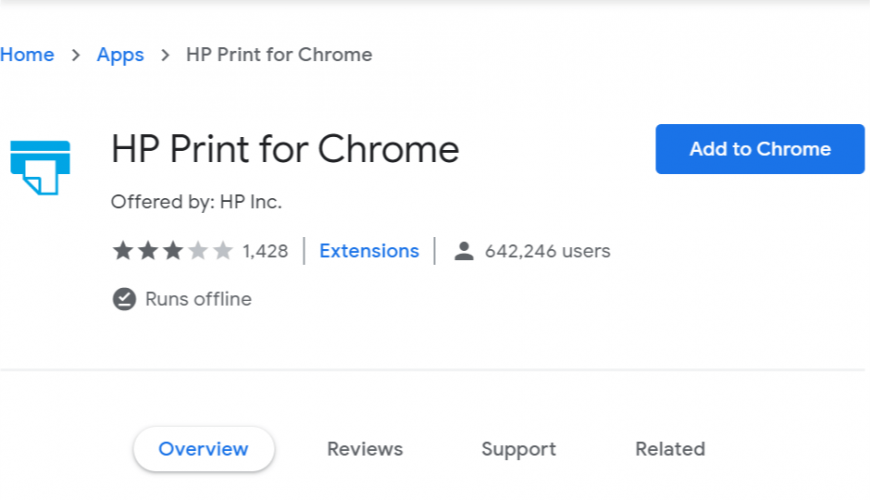
2. 클릭 예상 카트리지 수준 탭.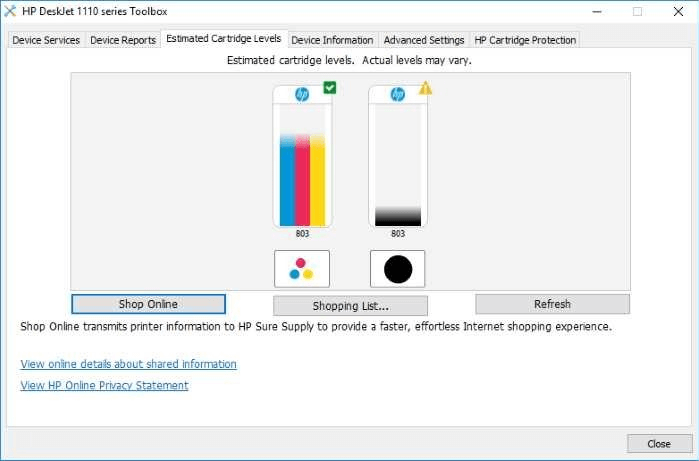
앱은 예상 카트리지 수준.
카트리지에 잉크가 부족하면 카트리지를 새 것으로 교체해야합니다.
잉크 카트리지가 만료되었는지 확인
- 잉크 잔량이 정상이면 잉크 카트리지가 만료되었는지 확인합니다.
- 잉크 카트리지가 만료 된 경우 프린터가이를 사용하여 문서를 제대로 인쇄하지 못할 수 있습니다.
- 잉크 카트리지를 새 것으로 교체하면 도움이 될 것입니다.
3. 프린터 드라이버 제거 및 재설치
- 프레스 Windows 키 + R 실행을 엽니 다.
- 유형 제어 클릭 확인.
- 제어판에서 하드웨어 및 소리> 프린터 및 장치.
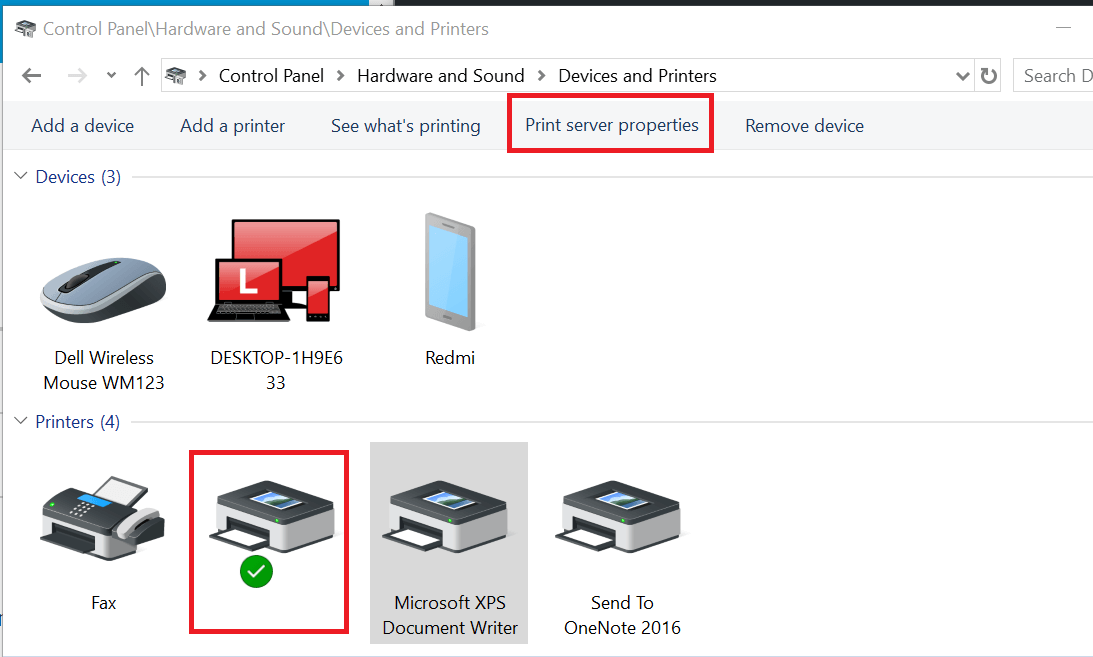
- 반 페이지 인쇄 문제가있는 프린터를 선택하고 프린터 서버 속성 옵션 (상단).
- 에서 프린터 서버 속성 창 클릭 드라이버 탭.
- 설치된 프린터 목록에서 프린터를 선택합니다.
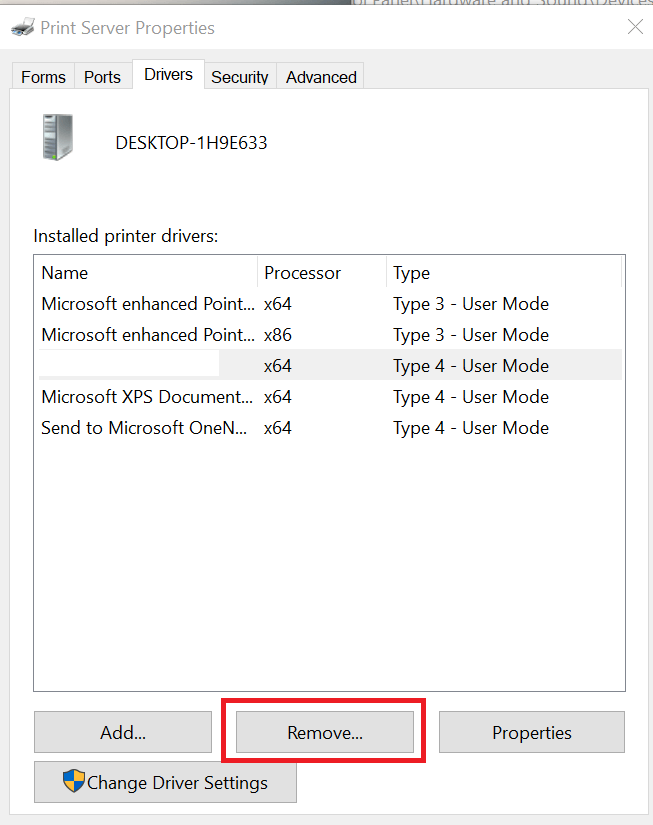
- 클릭 없애다 버튼 및 선택 드라이버 만 제거.
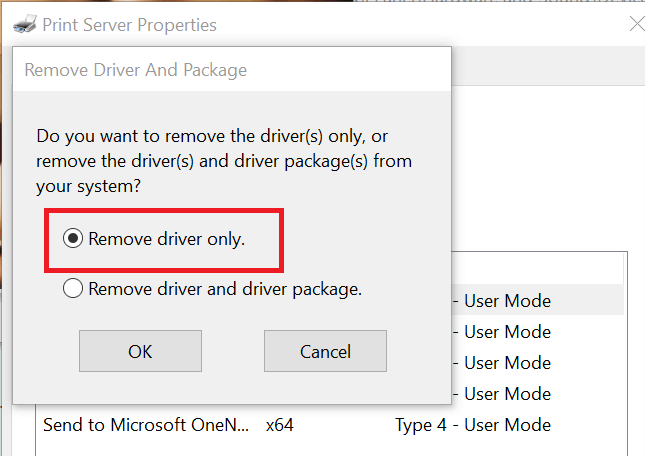
- 딸깍 하는 소리 확인 드라이버를 제거합니다. 예를 클릭하여 작업을 확인합니다.
- 컴퓨터를 다시 시작하십시오.
- 이제 공식 웹 사이트에서 HP 프린터 설정 소프트웨어를 다운로드하십시오.
- 설치 소프트웨어를 실행하고 새 프린터 연결 선택권.
- 화면의 지시에 따라 프린터를 설치합니다.
- 이제 테스트 페이지를 인쇄하고 프린터가 전체 페이지를 인쇄하는지 확인합니다.
우리가 작성한 더 많은 인쇄 문제에 대한 정보를 얻으십시오.
- 인쇄기 페이지 잘라 내기.
- 프린터가 인쇄되지 않음 .jpeg 또는 .jpg 파일.
- PDF 파일 제대로 인쇄되지 않습니다.
- 안티 바이러스 인쇄 과정 차단.
- 인쇄기 모든 페이지를 인쇄하지 않음.
이 가이드가 도움이 되었기를 바랍니다. 아래의 전용 섹션에 의견과 제안을 남겨주세요.
![프린터가 컬러로 인쇄되지 않음 [해결됨]](/f/430b840d1306e3b6e6cd56bfa21df49f.jpg?width=300&height=460)

